神舟战神k680e-g6d1笔记本使用u深度u盘一键安装win10系统操作教程
2017-11-30 u深度u盘装系统
神舟战神k680e-g6d1是一款15.6英寸笔记本,机身具有非常出色的质感,在配置方面的表现非常均衡。那么这款笔记本该如何安装win10系统呢?方法很简单,用户只需要使用u深度u盘就可以一键安装win10系统,下面小编就和大家好好讲讲关于神舟战神k680e-g6d1笔记本使用u深度u盘一键安装win10系统操作教程。

操作步骤:
1、将u盘启动盘插入usb接口,重启电脑进入u深度菜单界面,然后按方向键“↓”选择“【02】u深度 WIN8 PE标准版(新机器)”,回车键进入,如图所示:
2、进入u深度pe界面后,会自动弹出“u深度pe装机工具”,我们在下拉菜单中选择ghost win10系统安装包,接着选择系统盘,点击“确定”,如图所示:
3、之后,我们只需等待系统释放完成,如图所示:
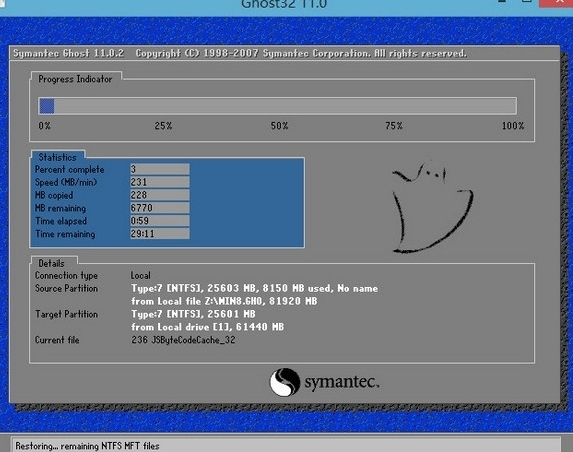
4、重启电脑后,等待系统设置完成我们就可以使用win10系统了,如图所示:
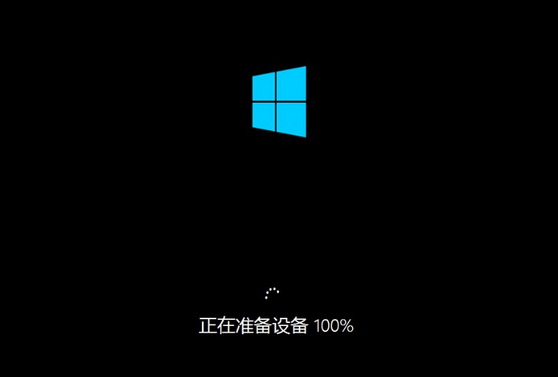
上述就是神舟战神k680e-g6d1笔记本使用u深度u盘一键安装win10系统操作教程了,还不懂如何使用u深度u盘安装系统的用户,不妨来参考本篇教程介绍的方法来了解,希望本篇教程对大家有帮助。

